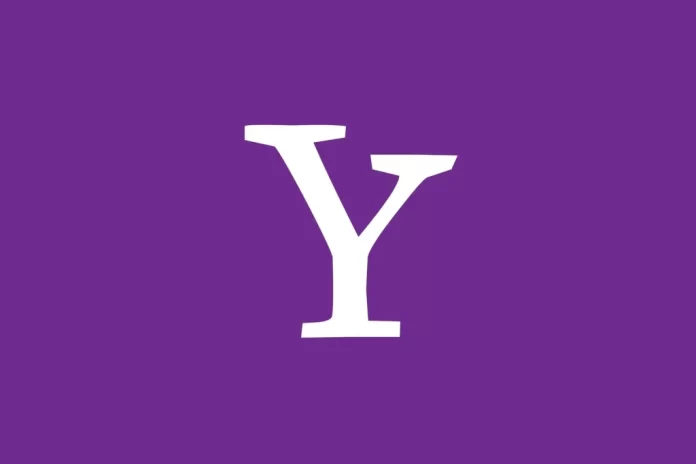De nombreux utilisateurs de Yahoo rencontrent un problème similaire : les photos n’apparaissent pas dans leurs courriels. Si vous rencontrez un tel problème, il n’y a rien de grave et vous ne devez pas paniquer. Tous les problèmes liés aux services ou aux applications sont toujours résolus et Yahoo ne fait pas exception. Il peut y avoir plusieurs raisons à cette erreur et dans cet article, vous découvrirez les principales raisons pour lesquelles les images disparaissent de votre boîte aux lettres et comment résoudre ce problème.
Pourquoi Yahoo bloque les images dans vos emails
Certains utilisateurs de Yahoo ont dû être confrontés à une situation où ils ont reçu un e-mail contenant une photo ou une image de parents ou d’amis éloignés, et où l’image dans cet e-mail ne s’affichait pas. La raison de cette situation est un outil spécial mis en place dans Yahoo mail. L’objectif de cet outil est de filtrer les images, en empêchant le téléchargement automatique des photos. De cette façon, Yahoo vous protège des spams ou des images non désirées pour vous. Cet outil est activé par défaut lorsque vous créez un nouveau compte, la question de la désactivation de ce paramètre est donc toujours d’actualité.
Comment résoudre le problème de non-affichage des images ?
Tout d’abord, rechargez la page, plus de la moitié des problèmes de chargement des images sont dus à un défaut de chargement de la page web. Si le rechargement de la page ne vous aide pas, essayez d’accéder à Yahoo par une session de visualisation privée.
Ne soyez pas effrayé si vous avez une image et que Yahoo vous dit « Ce message contient des images bloquées ». Ce problème est très facile à résoudre, et nous allons maintenant vous dire comment.
- Tout d’abord, allez sur votre compte Yahoo
- Sélectionnez {Paramètres} sur le côté droit de l’écran :
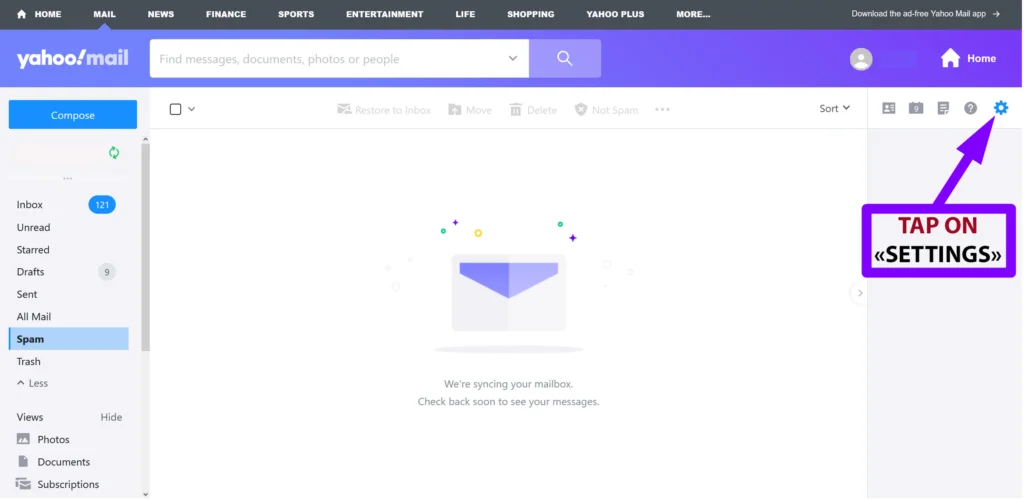
- En bas, sélectionnez : {Plus de paramètres}
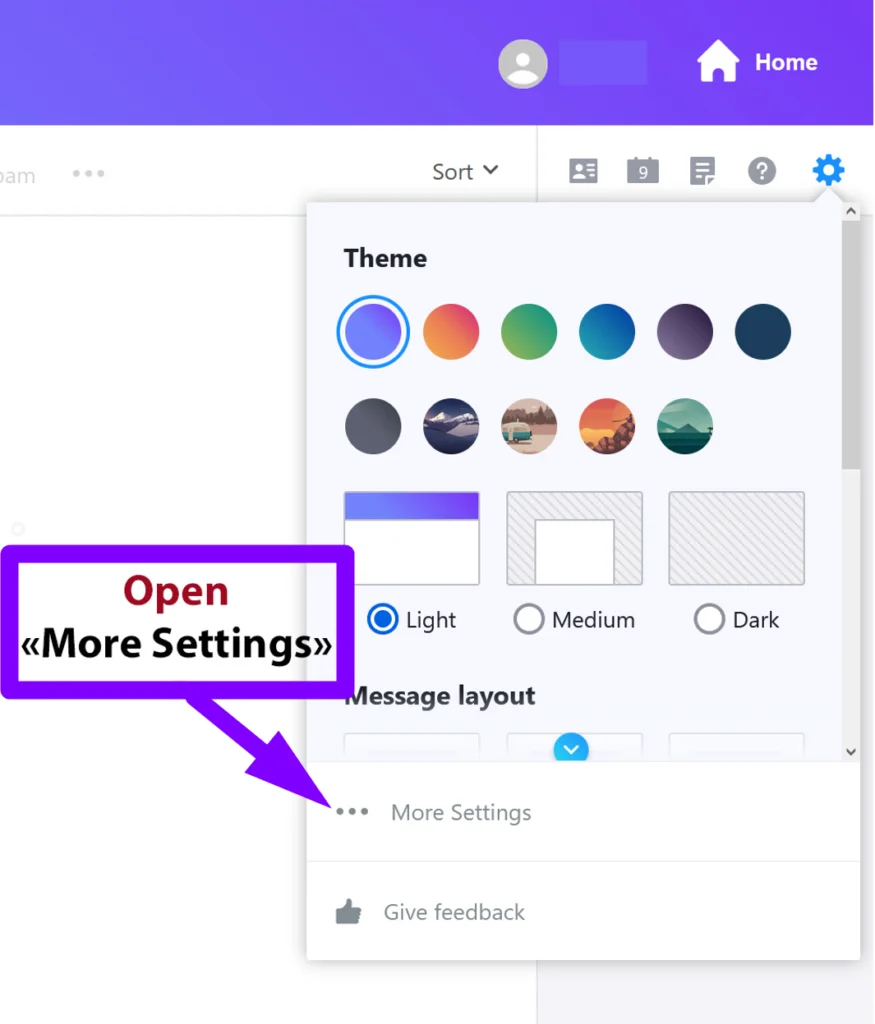
- Sélectionnez {Visualisation du courrier électronique} dans la barre latérale gauche, et sélectionnez l’option {Toujours, sauf dans le dossier spam} :
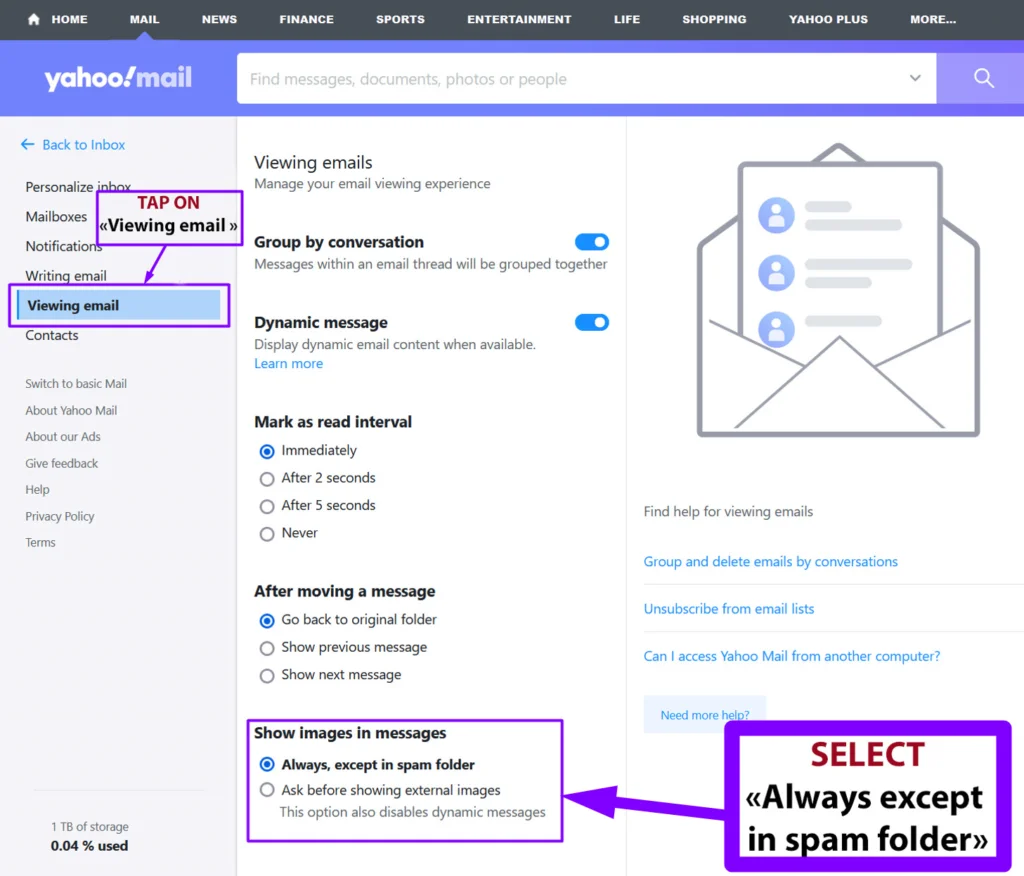
Que faire si rien ne se passe après avoir modifié les paramètres ?
Si, après avoir suivi les conseils ci-dessus, vous ne pouvez toujours pas voir les photos que vous avez envoyées, essayez de le faire :
- Videz le cache de votre navigateur.
- Désactivez tous les plugins de votre navigateur, peut-être Yahoo ne fonctionne-t-il pas avec votre navigateur.
- Vérifiez si le javascript est actif sur le site de Yahoo.
Autres raisons pour lesquelles les images peuvent ne pas s’afficher :
- L’image a un format que Yahoo Mail ne peut pas afficher.
- Le lien dans l’email peut faire référence à un fichier qui n’est plus sur le serveur hôte.
- L’image qui vous a été envoyée fait peut-être référence à une URL relative.
Si toutes les méthodes ci-dessus ne vous ont pas aidé, vous pouvez contacter l’équipe d’assistance réactive de Yahoo ici. Vous avez la possibilité de leur écrire sur leur chat en direct ou simplement de laisser une demande avec votre problème, dans la demande vous pouvez spécifier les étapes de configuration que vous avez fait, cela aidera l’équipe de support à résoudre votre problème plus rapidement.
Comment activer les images dans Yahoo Mail sur Android ?
Si vous travaillez souvent avec Yahoo sur votre appareil Android, l’application a très probablement certains paramètres qui ne permettent pas d’afficher immédiatement l’image au destinataire. Ce problème est facile à résoudre. Suivez ce guide pour avoir accès à l’affichage instantané des images dans le courrier Yahoo :
- Ouvrez votre application Yahoo Mail sur votre appareil android.
- Connectez-vous à votre compte Yahoo Mail.
- Sélectionnez l’icône Profil dans le menu.
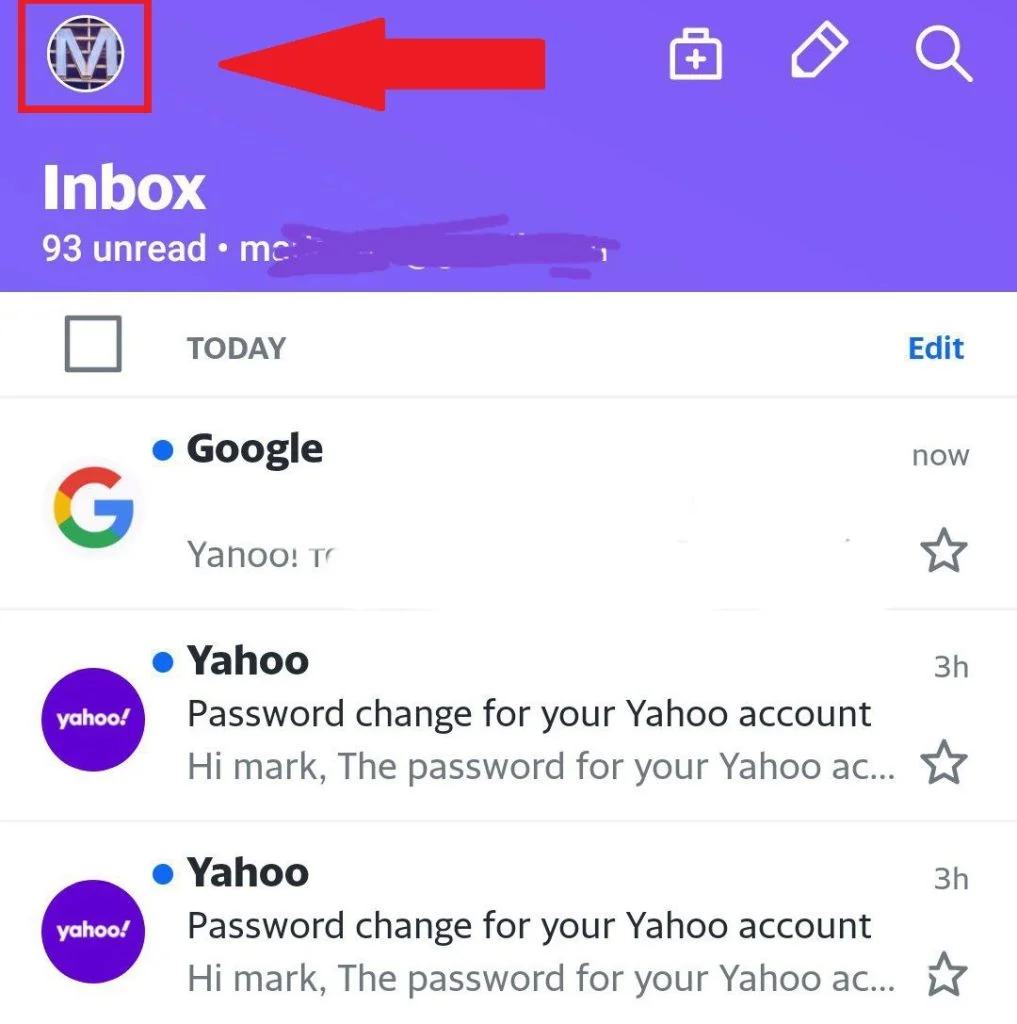
- Sélectionnez l’image de l’icône Paramètres.
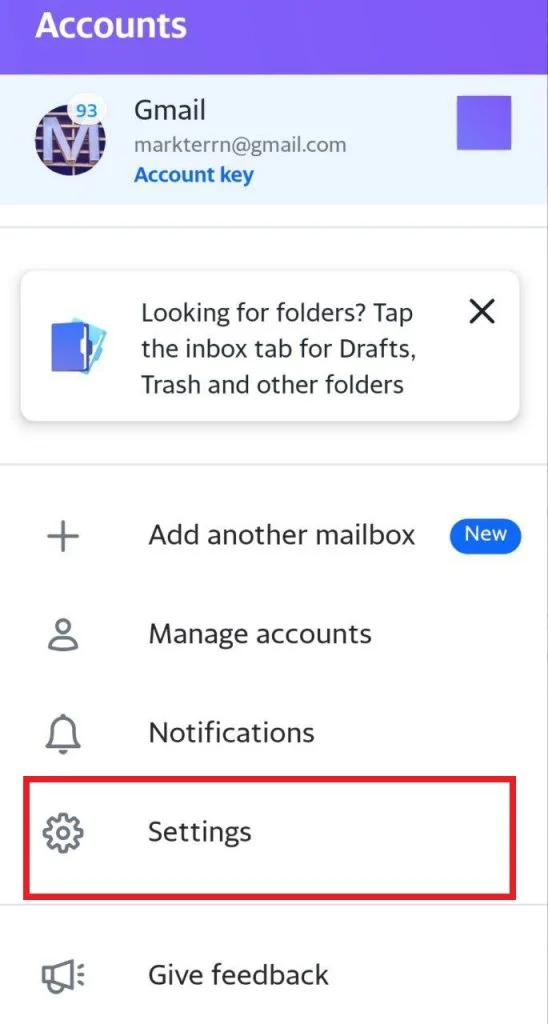
- Faites basculer le curseur Bloquer les images vers la gauche pour le désactiver.
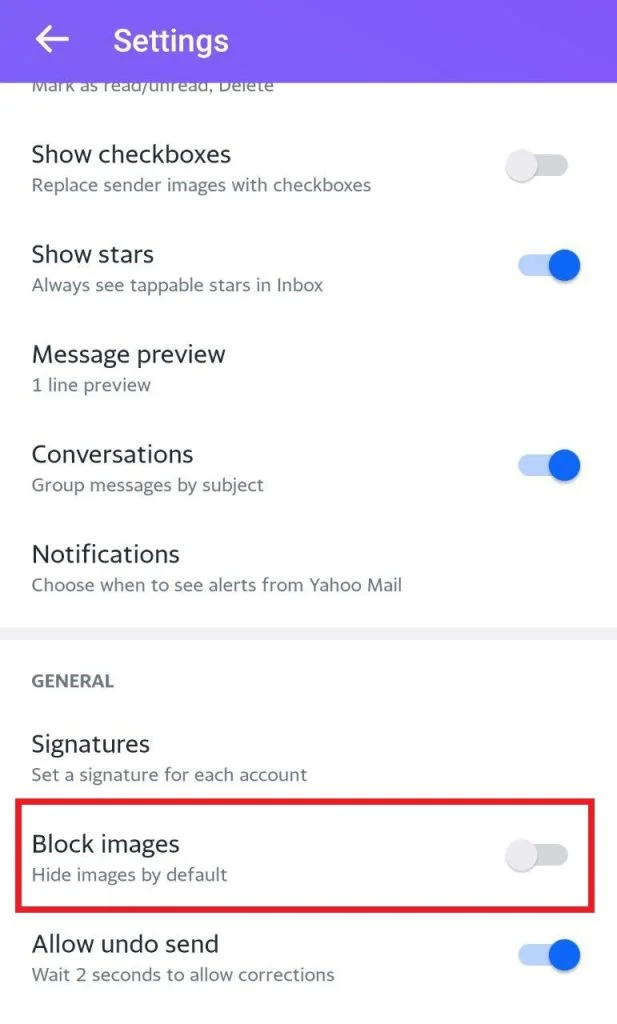
Comment désactiver les images dans Yahoo Mail
Toutefois, si vous souhaitez ne pas charger votre courrier avec du matériel inutile et ne pas encombrer la mémoire lorsque vous êtes dérangé par du spam ou des messages inutiles et du matériel avec eux – alors la meilleure option est de désactiver l’affichage des images lors de la consultation des e-mails. Suivez ces étapes pour désactiver les images dans Yahoo mail :
- Connectez-vous à votre compte Yahoo Mail sur le bureau.
- Cliquez sur les paramètres en haut à droite de la fenêtre.

- Sélectionnez les trois points de l’option Autres paramètres en bas de l’écran Paramètres.

- Sélectionnez Viewing email dans le panneau de menu de gauche.
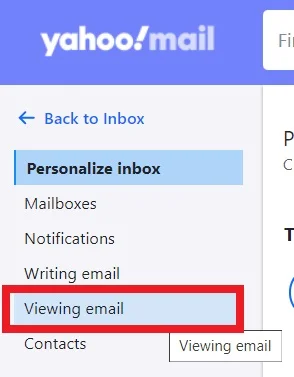
- Choisissez Demander avant de montrer des images externes sous Montrer les images dans les messages.
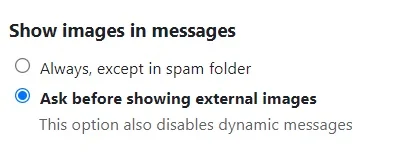
- Prévoyez un rafraîchissement de la page pour enregistrer la modification.
Et maintenant, vous en savez plus sur la façon d’activer les images de Yahoo mail et de voir le contenu au moment où vous en avez besoin.